با بیش از یک میلیارد کاربر، ظاهراً پیامرسان واتساپ یکی از محبوبترین اپلیکیشنهای چت و مکالمه در جهان به حساب میآید. اگر این پیام رسان، محبوب دل شما هم هست یا به دلایلی مجبور به استفاده از آن هستید، در این مطلب فعال کردنش را روی کامپیوتر شخصی یا هر سیستم هوشمندی که به اینترنت وصل میشود، کامل آموزش دادیم.
قدرت پیامک تبلیغاتی را دست کم نگیرید!
راهاندازی واتساپ وب
استفاده از واتساپ وب بسیار آسان است. برای اینکار نیازی نیست که نرمافزاری را دانلود کنید. فقط کافیست تا سیستم شما به اینترنت متصل باشد. برای شروع به کار، مرورگر دلخواهتان را باز کنید و وارد سایت واتساپ شوید. در بالای صفحه واتساپ وب را انتخاب کنید.
ادامۀ کار از گوشی شما خواهد بود. حالا باید QR کد موجود در این صفحه را با استفاده از اپلیکیشن واتساپ روی گوشی، اسکن کنید.
برای اینکار واتساپ را باز کنید و سه نقطۀ بالای صفحه را لمس کنید. از بین گزینهها WhatsApp Web را انتخاب کنید.
دوربین گوشی را مقابل کیو آر کد موجود در صفحۀ واتساپ وب قرار دهید تا کد را اسکن کند. بعد از اسکن کد میتوانید از از تجربۀ کار با واتساپ وب لذت ببرید!
راهنمای استفاده از واتساپ وب
بعد از اینکه وارد اکانتتان شدید میتوانید از همۀ امکانات واتساپ، به جز برقراری تماس صوتی و تصویری روی سیستم استفاده کنید. فضای کاربری واتساپ وب دقیقا مانند نسخه موبایل آن است. برای دیدن چتها از منوی سمت چپ استفاده کنید. اینجا تمام مکالمات شما به ترتیت تاریخ نمایش داده میشود. برای چت کردن با دوستانتان کافیست تا از همینجا آنها را پیدا کنید یا در کادر بالای این منو، اسمشان را جستجو کنید. با کلیک روی پروفایل، وارد صفحۀ چت میشوید.
فرستادن پیام برای افراد در واتساپ وب دقیقاً مثل نسخۀ موبایل است. متن خودتان را تایپ کنید و دکمۀ ارسال را بزنید. حتی میتوانید برای ارسال از دکمه Enter روی صفحهکلید خودتان کمک بگیرید. اگر هنگام تایپکردن میخواهید جملۀ شما در خط بعدی نمایش داده شود از کلید ترکیبی shift+enter را استفاده کنید. در ادامه ویژگیها و امکانات واتساپ وب را آموزش میدهم.
استوریها
یکی از امکانات جذاب واتساپ امکان به اشتراکگذاری استوری و دیدن استوری دوستانتان است. این ویژگی در واتساپ وب هم قابل دسترسی است. برای دیدن استوریهای جدید کافیست روی آیکون استوری در بالای صفحه کلیک کنید. اینجا میتوانید با کلیک روی اسم مخاطبانتان در سمت چپ، استوری آنها را ببینید و به آنها واکنش نشان دهید!
تنظیمات
تقریبا تمام تنظیمات اکانت واتساپ شما روی نسخۀ وب هم قابل دسترسی و ویرایش است. برای ورود به بخش تنظیمات روی آیکون سه نقطه کلیک کنید تا منوی جدیدی برای شما باز شود. حالا به شما میگویم که هرکدام از این گزینهها برای چه کاری است.
New group: برای ساخت گروه جدید از این گزینه استفاده کنید. دقیقاً همانطور که روی نسخه موبایل اینکار را میکنید.
Profile: تنظیمات پروفایل شما از اینجا قابل دسترسی است. تغییر نام، نوشتن بیوگرافی و تغییر عکس پروفایل از اینجا انجام میشود.
Archived: یکی از امکانات واتساپ، بایگانی چتهاست. شما میتوانید چتهایی که خیلی قدیمی هستند و در عین حال اطلاعات مهمی دارند ولی دیگر وارد آن نمیشوید را بایگانی کنید. چتهای بایگانی شده در اینجا نمایش داده میشود.
Starred: این قسمت برای مشاهده پیامهای نشاندار شده است.
Setting: تنظیماتی مثل مدیریت اعلانها و اکانتهای بلاک شده اینجا قرار دارد. اینجا میتوانید نوتیفیکیشن را فعال یا غیرفعال کنید و پیشنمایش پیامها روی لپتاپ را خاموش کنید.
Log out: برای خروج از واتساپ وب از این گزینه استفاده کنید.
ارسال فایل در چت
اگر میخواهید فایلی را برای دوستتان ارسال کنید در صفحه چت روی آیکون گیره کلیک کنید. در واتساپ تقربیاً میتوانید هر نوع فایلی از فیلم و عکس گرفته تا فایل zip و rar را ارسال کنید. توصیه ما به شما این است که اگر میخواهید چند فایل با فرمت مختلف را ارسال کنید ابتدا آنها را zip کنید (با راستکلیک روی فایلها و انتخاب send to zip) و بعد ارسال کنید. در اینجا چند گزینه دارید.
- اولین گزینه برای ارسال عکس و فیلم است که احتمالاً بیشترین استفاده را دارد.
- اگر میخواهید با وبکم عکس بگیرید و ارسال کنید گزینۀ دوم را انتخاب کنید.
- برای ارسال فایل، مثلا ارسال PDF یا فایل Word یا هر فرمت دیگری از گزینۀ سوم استفاده کنید.
- اگر میخواهید اطلاعات یکی از مخاطبان خودتان را برای کسی بفرستید، گزینۀ آخر برای شماست.
ویرایش پروفایل
شما در واتساپ وب میتوانید پروفایل خودتان را بهراحتی ویرایش کنید. عکستان را تغییر بدهید یا بیو خودتان را ویرایش کنید. برای رفتن به صفحۀ پروفایل در بالای صفحه روی عکستان کلیک کنید.
ذخیره اکانت روی واتساپ وب و خروج از آن
اگر روی رایانه شخصیتان از واتساپ وب استفاده میکنید، معمولاً نیازی به خارج شدن از واتساپ ندارید. چون هربار که میخواهید آن را چک کنید باید از اول همۀ مراحل را طی کنید. اگر میخواهید همیشه اکانت شما روی نسخه وب فعال باشد، پیشنهاد میکنم هنگام اسکن QR کد گزینۀ keep me signed in را فعال کنید.
اما اگر بهطور موقت از یک سیستم برای چککردن پیامها استفاده میکنید و نمیخواهید اکانت شما روی آن سیستم باز بماند، بعد از تمام شدن کارتان از آن خارج شوید. برای خارج شدن از واتساپ هم کافیست به تنظیمات بروید و گزینۀ Log out را بزنید.
حتما بخوانید: ایدههایی برای چگونگی استفاده از پیامکمدیریت واتساپ وب از گوشی
شما میتوانید از روی اپلیکیش واتساپ ببینید که در حال حاضر اکانت شما روی چند سیستم فعال است. برای اینکار بعد از ورود به واتساپ آیکون سه نقطه بالای صفحه را بزنید و WhatsApp web را انتخاب کنید. در اینجا لیستی از مرورگرهایی که اکانت واتساپ شما روی آن فعال است، نمایش داده میشود. اگر میخواهید در مرورگر دیگری از واتساپ وب استفاده کنید، آیکون + را در بالای صفحه بزنید.
برای خارج شدن از هرکدام هم کافیست روی نام آن بزنید و LOG OUT را انتخاب کنید. اگر هم میخواهید از همۀ آنها خارج شوید Log out from all devices را انتخاب کنید.
چند ترفند کاربردی!
حالا که روش کار با واتساپ وب را یاد گرفتید میخواهم به شما چند ترفند جذاب و کاربردی را هم آموزش بدهم. با استفاده از این ترفندها تجربه کار با واتساپ وب برای شما راحتتر میشود و نکاتی را یاد میگیرید که خیلی به کارتان میآید!
ارسال فایل با کشیدن و رها کردن!
یکی از امکانات کاربردی واتساپ وب پشتیبانی از کشیدن و رها کردن (Drag and Drop) است. با این روش بهراحتی میتوانید فایلهای مورد نظرتان را ارسال کنید. دیگر نیازی به جستجوی فایل در واتساپ نیست کافیست فایل را بگیرید و به درون صفحه چت بکشید. به همین راحتی فایل شما ارسال میشود.
استفاده از چند اکانت واتساپ روی یک سیستم
بهطور پیشفرض شما روی هر مرورگر فقط میتوانید یک اکانت واتساپ را فعال کنید. حالا اگر چند اکانت داشته باشید و بخواهید واتساپ وب را روی همه آنها فعال کنید، راهحل چیست؟ برای اینکار دو راه برایتان دارم. اولی استفاده از حالت ناشناس (incognito) گوگل کروم است. برای استفاده از این حالت در مرورگر کروم روی آیکون سه نقطه کلیک کنید و New Incognito Windows را انتخاب کنید. در صفحۀ جدید وارد واتساپ وب شوید و اکانت جدید خودتان را فعال کنید.
روش دیگر استفاده از چند مرورگر است. یعنی میتوانید اکانت اول خودتان را روی کروم فعال کنید و اکانت بعدی در مرورگر فایرفاکس وارد کنید.
تغییر فرمت متن در واتساپ وب
از فونت واتساپ وب خسته شدید؟ میخواهید تغییری در نوشتههای خودتان بدهید؟ شاید هم بعضی وقتها نیاز است که قسمتی از متن برای تاکید بیشتر، بولد شود. حالا چهکار باید کرد؟ خوشبختانه نسخۀ وب واتساپ این امکانات را در اختیار شما قرار میدهد. شما میتوانید متن خودتان را بولد کنید، آن را به صورت ایتالیک بنویسید، روی آن خط بکشید یا فونت آن را تغییر بدهید.
بولد کردن متن: برای اینکار کافیست متن مورد نظر خودتان را بین دو * قرار دهید. به طور مثال *ملی پیامک*
کج کردن نوشته یا همان ایتالیک: کلمه مورد نظر را بین دو آندرلاین _ قرار دهید. _سامانه پیام کوتاه ملیپیامک _
خط کشیدن روی متن: اگر میخواهید روی نوشته خود خط بکشید کافیست متن را بین دو ~ قرار دهید. ~کمتر از 1 دقیقه میتوانید ارسال پیامک را شروع کنید~
تغییر فونت به مونواسپیس: برای تغییر فونت نوشته خود را بین سه علامت ` قرار دهید. ```ملی پیامک یک سامانه پیامکی معمولی نیست! ```
تغییر عکس پسزمینه چت
اگر از عکس پسزمینه واتساپ وب خسته شدید و خواستید که عکس دلخواه خودتان را انتخاب کنید، کافیست که از آیکون سه نقطه بالای صفحه وارد تنظیمات شوید، Setting را انتخاب کنید و روی Chat wallpaper کلیک کنید. حالا از بین تصاویر موجود هرکدام را که دوست دارید انتخاب کنید.
نمیتوانید به واتساپ وب وصل شوید؟
مشکل وصل شدن به واتساپ وب معمولاً به دو دلیل است؛ یا مشکل از سمت گوشی شماست یا اینترنت رایانه شما مشکل دارد. در هر صورت روشهایی برای برطرف کردن این اشکالات وجود دارد.
مشکل اتصال گوشی
برای استفاده از واتساپ وب گوشی شما همیشه باید به اینترنت وصل باشد. اگر از اپلیکیشن واتساپ نمیتوانید پیام بفرستید یا دریافت کنید، در واتساپ وب هم نمیتوانید اینکار را انجام دهید. اگر پیغامی روی واتساپ وب مشاهده کردید که Phone not connected، یعنی گوشی شما به اینترنت وصل نیست. پس از وصل بودن اینترنت گوشی خودتان اطمینان داشته باشید.
بعد از اینکه مطمئن شدید گوشی شما به اینترنت وصل شده و میتوانید از گوشی پیام ارسال کنید، واتساپ وب را دوباره باز کنید و سعی کنید از اینجا پیام بفرستید. اگر بازهم به مشکل برخوردید احتمالا مشکل از اینترنت رایانه شماست.
 حتما بخوانید: بازاریابی و تبلیغات مهد کودک: چگونه پدر و مادرها را جذب کنیم؟
حتما بخوانید: بازاریابی و تبلیغات مهد کودک: چگونه پدر و مادرها را جذب کنیم؟
مشکلات اتصال رایانه
برای استفاده از واتساپ وب، رایانه شما هم باید همیشه به اینترنت وصل باشد. درحقیقت یک اینترنت قوی و پایدار لازمۀ کار است. اگر هنگام کار با واتساپ وب پیام Computer not connected در کادر زرد برای شما به نمایش درآمد به این معنی است که اتصال رایانه شما به اینترنت قطع شده است. وقتی مطمئن شدید که اینترنت شما وصل است مجددا واتساپ وب را باز کنید یا از آن خارج شوید. اگر مشکل برطرف نشد و بازهم نتوانستید از آن استفاده کنید، یکبار از حساب خودتان خارج شوید و دوباره اکانتتان را روی مرورگر فعال کنید.
توجه: برای واتساپ وب باید از آخرین نسخۀ کروم، فایرفاکس، مایکروسافت Edge یا Safari استفاده کنید. بقیه مرورگرها مانند اینترنت اکسپلورر پشتیبانی نمیشوند.
سخن آخر
اگر این امکان را ندارید که همیشه گوشی خودتان را برای دیدن پیامهای جدید چک کنید و بیشتر وقتتان را پشت سیستم و لپتاپ میگذرانید، با استفاده از واتساپ وب بهراحتی میتوانید پیامهای جدید را بخوانید یا با بقیه مکالمه داشته باشید. همانطور که دیدید استفاده از واتساپ وب بسیار راحت است. اگر هنوز سوالی در این مورد دارید، در انتهای متن برایمان بنویسید تا سریعاً به آن پاسخ دهیم.

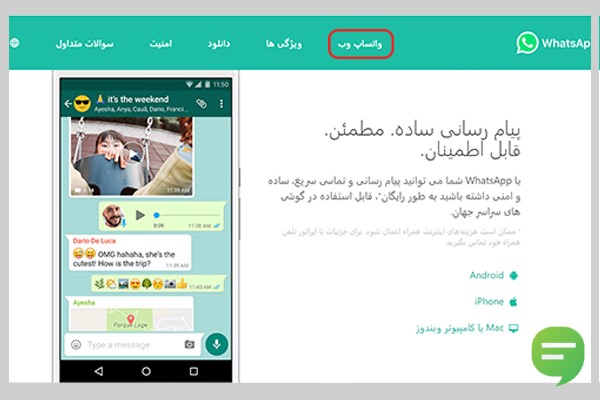

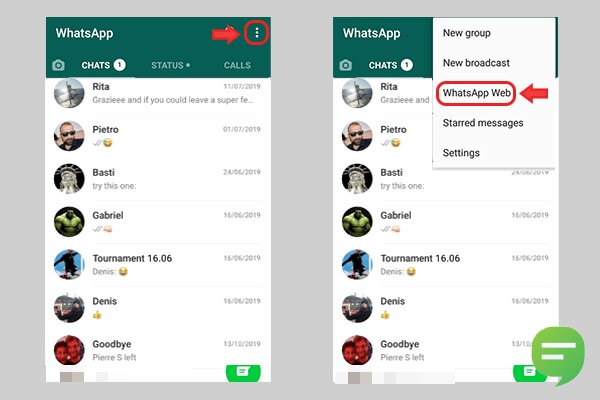





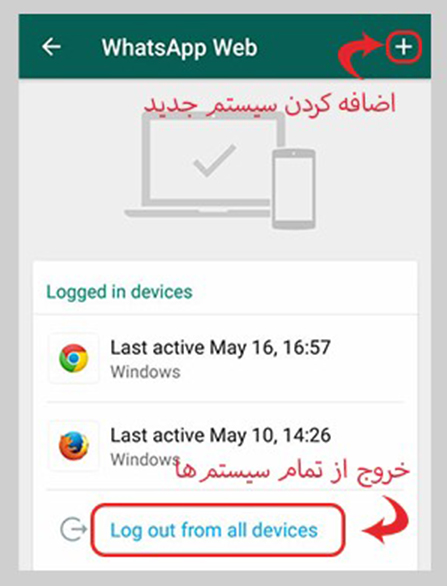
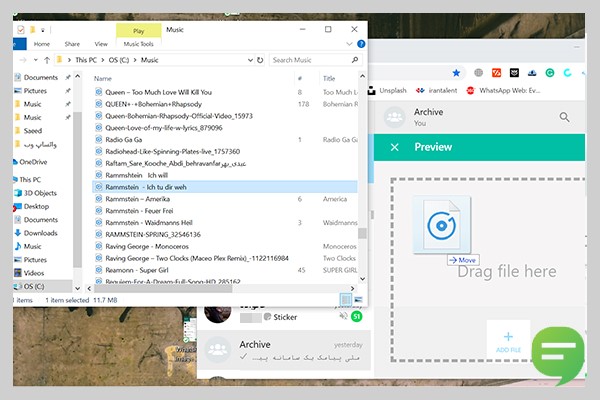







مهدی م
سلام وقت بخیر .من با موبایل خودم با مرورگرهای مختلف وارد سایت واتس اپ میشم ولی اون نوار بالای صفحه که شامل گزینه های از جمله واتس اپ وب هست نمایش داده نمیشه .گوشی سامسونگ و شوامی.مرورگر ها رو هم بروز رسانی کردم و از هم نمایش داده نمیشه.لطفا راهنمایی کنید
فرشته آقابابائی
سلام میخواستم بدونم که من توی یه شرکت کار میکنم که سرور داریم و فیلتر شکن روی کامپیوتر های شرکت نداریم
آیا فقط با فیلتر شکن گوشی میشه واتساپ روی کامپیوتر داشته باشیم ؟ یعنی فقط با فیلتر شکن گوشی ؟
طاهری
سلام برای من اصلا باز نمیشه که بخوام کد رو اسکن کنم باید چیکار کنم ؟
سمیه جابری
سلام دوست عزیز روزتون به خیر
شاید مشکل از فیلترشکن شما باشه
میتونید فیلترشکن های مختلف رو تست کنید
عاطی
سلام. واتساپ وب من فارسی هست. چطوری میتونم انگلیسیش کنم. گزینه رو پیدا نمیکنم.اول ک وارد شدم انگلیسی بود. دفعه بعد ک وارد شدم فارسی شد.
سمیه جابری
سلام روزتون به خیر
باید وارد بخش تنظیمات بشید و بعد زبان رو تغییر بدید
اگر باز هم درست نشد به تنظیمات گوشی برید
ساعده باقرنژاد
سلام وقت بخیر
واتساپ وب وصل هست ولی واتساپ از روی گوشی پاک شده امکان اتصال مجدد از روی واتساپ وب هست روی گوشی ؟نمیخوام اطلاعاتم پاک بشه
غزلی
سلام من این مراحل ظی کردم اما میزنه بعدا امتحان کنید اسکن نشد
چ کار کنم
عاطی
سلام برای من سایت واتساپ باز نمیشه چیکار کنم؟
سمیه جابری
سلام دوست عزیز
لطفا فیلترشکن های مختلف رو امتحان کنید
علی کرنکش
سلام وقتتون بخیر/ببخشید من برای وصل کردن واتساپ وب تو ویندوز, هر کاری میکنم اون QRکد بالا نمیاد که اسکنش کنم ممنون میشم راهنمایی کنید
سمیه جابری
سلام دوست عزیز
ممکنه مشکل از فیلترشکن گوشی یا سیستم شما باشه
لطفا فیلترشکن های دیگه ای رو امتحان کنید
Sara
سلام روی یک گوشی چن تا واتساپ وب میشه نصب کرد؟
صدف
سلام وقت بخیر،خواستم بدونم روی یک گوشی اندروید چن تا واتساپ وب میشه نصب کرد؟
هاجر بهروزي
سلام خسته نباشید چرا رو صفحه گوشی من میاد ک لطفا واستاپ خود را برسی کنید از این بعد پیام ها خودکار براتون باز میشه ولی همچین چیزی نیست وقتی ک میزنم روش اصلا نمیتونم پیامی ارسال کنم
رویا
سلام. من با استفاده از واتس اپ وب وارد اکانت واتس اپم شدم ولی الان بالا نمیاره و میزنه مطمئن شوید که رایانه شما یک اتصال فعال به اینترنت دارد. نتم هیچ مشکلی نداره. میشه راهنماییم کنین لطفااااا.
لغو پاسخ
سمیه جابری
سلام وقت شما به خیر
شاید فیلترشکن شما مشکلی داشته بشه
لطفا فیلترشکن های متفاوتی رو امتحان کنید تا یکی شون کار کنه روی سیستم شما
خدا
سلام خسته نباشید ببخشید من میخوام به واتساپ وب وصل شم تیک من را داخل سیستم نگهدار رو برام نمیاره و باید هر دفعه که خاستم وصل شم کد رو اسکن کنم چطوری به طور دائم وصل شم؟
آرمیتا
سلام و درود
میشه توضیح بدید چرا در منوی واتساپ من گزینهی WhatsApp web وجود نداره؟ و اینکه چطور میتونم این مشکل رو حل کنم
سمیه جابری
سلام دوست عزیز
به احتمال زیاد اپ شما آپدیت نیست
لطفا یک بار بهروز کنید و دوباره امتحان کنید
علی با
سلام وقت بخیر چرا بعد از اسکن کردن QRتا چند روز میتونی وارد بشی بعد از چند روز وارد نمیشه و میزنه اینترنت نداره با این ک اینترنت دارع دلیلش چیه ممنون میشم توضیح بدین
من
سلام. من با استفاده از واتس اپ وب وارد اکانت واتس اپم شدم ولی الان بالا نمیاره و میزنه مطمئن شوید که رایانه شما یک اتصال فعال به اینترنت دارد. نتم هیچ مشکلی نداره. میشه راهنماییم کنین لطفااااا
علی
سلام میشه بدون اسکن هم به وب واتساپ وصل شد با فرستادن لینکQR وب واتساب به پی وی وات ساب مورد نظر تا کلیک کند و به وب واتساب وصل شود
ایمان عمادی
سلام دوست عزیز وقتتون بخیر
این روش رو بیشتر توضیح بدین تا تست کنیم و اگه کاربردی بود، به مقاله اضافه بشه! ممنون از شما
ندا فخرایی راد
سلام خسته نباشید
زیر کد qr گزینه مرا بخاطر بسپار چرا نداره
خدا
سلام خسته نباشید ببخشید من وقتی میخوام به واتساپ وب وصل شم تیک من را داخل سیستم نگهدار فعال نیس و برای هر دفعه باید کد رو اسکن کنم چیکار میتونم بکنم که به طور دائم وصل شه؟
زهوره
سلام خوبید خسته نباشین ببخشید عرضی داشتم لطفاً جواب را برام بگید ممنون میشم وقتی واتساب وب رو نصب کردم ولی میخوام وقتی اسکن میکنم یاسین اسکن مخفی بشم که کسی یا اون طرف مقابل خروج نزنه مرا بیرون نکنه یک مرتبه نصب کردم فهمیدن اخراج زدن بیرون شدم لطفاً اگه میفهمین بفرمایید
طاهر
سلام خسته نباشید. مشکلی برای من در تایپ فارسی در واتساپ لپ تاپ پیش اومده . قبلا موقع تایپ فارسی، وقتی شاسی فاصله رو می زدم، چشمک زن یک فاصله می انداخت و میرفت جلو، الان وقتی شاسی فاصله رو میزنم، چشمک زن برمیگرده عقب به اول جلمه .. چطور می تونم این مشکل رو برطرف بکنم ؟ با تشکر
نادیا فاضلیان
سلام چرا تماس تصویری نمیشه
Mosi
سلام وقتی وصل میشیم تو گوشی پیامی میاد ک نوشته واتساپ وب درحال حاضر فعال است چطور میتونیم کاری کنیم ک این پیام نیاد البته نمیخام اعلان های دریافت پیام واتساپ رو غیر فعال کنم میخام مخصوصن این اعلان نیاد مرسی.
ایمان عمادی
سلام دوست عزیز، لطفاً بفرمایید که مدل گوشیتون چی هست؟
احمد
سلام و عرض ادب استاد ببخشید چطور میتونم از وات ساپ وب با پیامک استفاده کنم یعنی موقع اتصال اسکن نخواد پیامک بفرسته رو گوشیم
آخه من وات ساپ داشتم الان گوشیم خراب شده و نمیتونم اسکن کنم چطور وصل بشم به وب وات ساپ
ایمان عمادی
سلام وقتتون بخیر
دوست عزیز متاسفانه در حال حاضر واتساپ چنین قابلیتی نداره و حتماً باید توسط گوشی موبایل QR CODE رو اسکن بفرمائید.
یوصف امیری
سلام من واتساپ وب روی کروم نصب کردم ولی بعد از چند روز رفت العان میخام در کروم پیداش کنم وصل بشم ولی پیدا نمیشه لطفا راهنمایی کنید چون العان به اکانت اصلی که روی گوشی نصبه دسترسی ندارم فقط از راه کروم میختم وصل بشم
بهروز لطفی
سلام
چطور میتونم واتساپی که روی گوشی خودمه روی مانیتور اندروید خودرو هم بندازم خیلی تلاش کردم ولی با نصب اپ واتساپ وب هم روی مانیتور تو مرحله آخر بارکد برای اسکن بهم نمیده آیا راهی هست
ممنون از پاسختون؟
قاسمی
سلام وقت بخیر
منبه واتساپ وب وصل هستم و کارهای اداریرو انجام میدم گاهی پیام های قدیمی در واتساپ وب نمایش داده نمیشه و میگه که پیام های قدیمی رو در گوشی ببینید . اینجوری باشه که واتساپ وب به چه درد میخوره اگر بخایم همش گوشی رو چک کنیم
ایمان عمادی
سلام وقت شما هم بخیر
بله متاسفانه کمی این موارد وجود دارند، اما با آپدیتهایی که واتساپ به مرور میده، احتمال خیلی زیاد دیگه شاهد این موارد نخواهیم شد.
ندا فخرایی راد
سلام خسته نباشید. من داخل واتساپ وب میرم ولی Qr برام نمیاد که اسکن کنم یبار اومد که اونم ذخیره نداشت پایین Qr خارج شدم دیگه نمیتونم وصل بشم
ترنج
سلام. من با استفاده از واتس اپ وب وارد اکانت واتس اپم شدم ولی الان بالا نمیاره و میزنه مطمئن شوید که رایانه شما یک اتصال فعال به اینترنت دارد. نتم هیچ مشکلی نداره. میشه راهنماییم کنین لطفااااا.
من
سلام مشکل منم همینه باید چکار کنم درست شه؟
رضا عزیزی
سلام راهی هست تو گوشی نشون نده که واتس اپ وب یا دکستاپ فعال دارید
زهرا
سلام آیا عکس ها و فیلم هایی که پر واتس اپ وب باز یا دانلود میکنیم در گوشی هم دانلود شده نمایش داده میشود ؟
نیلوفر اکبریان
خیر دوست عزیز، دانلود واتساپ وب و نسخه موبایل از همه جدا هستند
پویا هاشکی
سلام من وارد واتساپ میشم و روی سه نقطه میزنم ولی اصلا گزینه واتساپ وب ندارم الان هم واتساپم رو حذف کردم نمیدونم چیکار کنم خواهش میکنم راهنماییم کنید
reza mehdipur
سلام میخواستم ببینم میشه جلوی دانلود خودکار عکس ها و فیلم ها رو توی واتساپ وب گرفت؟
reza
با عرض سلام
میخواستم ببینم میشه دانلود (عکس.فیلم.ویس) رو توی واتساپ وب غیر فعال کرد؟
ممنون اگر راهنمایی کنید
مجتبی سلطانی
سلام و وقتتون بخیر
اخیرا واتساپم رو بروزرسانی کردم و پس از آن برای کانکت شدن به واتساپ وب رمزی می خواد.لطفا راهنمایی بفرمایید.
جعفر رحمتی
با سلام
با توجه داشتن اخرین نسخه کروم در صفحه واتساپ وب کد “صفحه اسکن QR” لود نمیشه
همچنان در حال بارگذاری است
پیگیری کردم از چندتا دوستان گفتن که باید از فیلتر شکن استفاده کنم
به غیر از فیلتر شکن راهی سراغ دارید
با تشکر
مهدی
سلام من به واتساب وب متصل میشم و میرم سرکار اما گاهی وقتا اتصال وب قطع میشه و از من میخواد دوباره بارکد را اسکن کنم زمانی که من تایم اداری هستم چطور باید برم منزل و بارکد را اسکن کنم اگه میشه بگید اگه اتصال قطع شد چطور بدون اسکن بارکد دوباره متصل بشوم به واتساب وب ممنونم 🙏
مونا هادی
سلام
با تماس تصویری با یکی از اعضای منزل ازشون بخوایین تا دوربین گوشی رو به روی مانیتور لبتاپ باشه!
اگر موفق نشدین، بفرمایین تا بیشتر راهنمایی کنیم.
وحید
سلام خسته نباشین ببخشید من واتساپ خودمو توی گوشی خانومم زدم با واتساپ وب ولی یک مدت خوب بود یهو اومده دوباره کد رو اسکن کنید اسکن کردم درست شد باز دو روز نشد دوباره اومد بیرون و نوشته بود کد رو اسکن کنید چیکار کنم که همیشه گی باشه؟؟؟؟؟
ایمان عمادی
سلام دوست عزیز وقتتون بخیر
برای این کار، میتونین فایل نصبی واتساپ برای ویندوز رو از سایت اصلی واتساپ نصب بفرمایید.
محمد صدرا شعبانن نتاج
از واتساپ بتای ازمایشی استفاده کنید.تو دستگاه های متصل فعال میشه.دیگه نیازی به انلاین بودن گوشی نیست.
زینب سلمان زاده
سلام و وقتتون بخیر و برکت
اخیرا واتساپم رو بروزرساین کردم و پس از آن برای کانکت شدن به واتساپ وب رمزی می خواد که نمی دونم این چه رمزی هست چون هیچ رمزی ثبت نکرده بودم.
مونا هادی
سلام وقت شما هم بخیر
بیزحمت نوشتهای که دقیقاً به شما نمایش میده رُ پاسخ بدین، تا بررسی کنیم و راهنمایی کنیم.
بابک1400
با سلام . در واتساپ تحت وب حتی با باز نکردن پیام دریافتی برا مخاظب حالت سین شده نشان میدهد . و این باعث سوتفاهم میشود که پیام زا خوانده ولی جواب ندادهایم . چه راه حلی برای این مشکل دارید؟
رحمتی
سلام .ممنون بابت کمکتون فقط اینکه بفرمایید چطور دوربین وات ساپ رو فعال کنیم.ممنون
نیلوفر اکبریان
سلام. مدل گوشی یا سیستمتون چیه؟!
امیر فرج
چگونه در واتساپ وب استوری بذاریم؟
میشه سریع جواب بدید.
ممنون
نیلوفر اکبریان
واتساپ وب این امکان رُ ارائه نمیکنه.
خواهش میکنم.
حمیدی
با سلام خسته نباشید من یه سوال داشتم من کارمند هستم واز واتساب وب استفاده میکنم ولی یه سوال داشتم میخواستم ببینم میتونم رمز بدم که هر موقع خواستم به واتساپ وب وصل بشم ازم رمز بخواد آخه میگم نکنه گوشیم رو میز جا بمونه و کسی راحت بتونه وارد واتساب وبم بشه
ایمان عمادی
سلام دوست عزیز، روزتون بخیر
خیر متاسفانه این امکان وجود نداره! شما میتونید برای این کار، روی مرورگرتون رمز بذارین!
سارا
سلام وقت بخیر سوال من :واتس اپ وب نصب شده لب تاب در شرکت هست و گوشی من همراهم مثلا ساعت ۱۱ شب پیام میاد که whats app web currently active این پیام روی گوشی موبایلم میاد یعنی کسی داره از لب تاب واتس اپ منو چک میکنه ممنون میشم پاسخ بدید.
احمد صالحی
سلام
وقتتون بخیر
ممنون بابت توضیحات کامل و مفیدتون.
میخواستم بدونم فایلهایی که روی سیستم لود میشن، کجای کامپیوتر ذخیره میشن، اگه لوگ آوت کنیم و از حساب واتزاپ خارج بشیم، عکسها و فیلمایی که موقعی که آنلاین بودیم لود شدن از کجا میشه پاک کرد؟
نیلوفر اکبریان
دوست عزیز فایلهای واتساپ وب ذخیره نمیشه، صرفا نمایش داده میشه و اگه میخواین داشته باشیدشون باید روی فلش سمت راست بزنید و گزینه دانلود رو انتخاب کنید
ابراهیمی
سلام وقت بخیر.
هنگام استفاده واتساب وب ایا اینترنت سیستم کامپیوتر هم مصرف میشود تا فقط و صرفا از گوشی ؟
احمد
سلام
با تشکر از زحمات و توضیحات کامل شما
و همچنین از تمامی دست اندرکاران سایت ملی پیامک تشکر ویژه دارم
موفق مؤید باشید
باران
سلام من تازه نصب کردم واتساپ وب
خاستم به پیامهای دخترم دسترسی داشته باشم
اسکن کردم
از طریق واتساپ خودم که وارد پیامهاش شدم
به محض اینکه وارد پیوی چت با دوستش شدم
یهو از واتساپ وب اومد بیرون
بعدش هرکارکردم نشد دوباره عکس کد اومده یعنی از مرحله اول قبل اسکن
الان راهی نیس انجام بدم که اسکن نخاد؟و وارد پیامهاش بشم
نیلوفر اکبریان
دوست عزیز البته من اصلا این روش و کارتون رو تائید نمیکنم ولی بابت سوالی که پرسیدید باید بگم صاحب اکانت متوجه شده که شما وارد واتساپ و حریم خصوصیش شدید و دیگه هیچ راهی ندارید و باید همه مراحل رو از اول انجام بدید
از قسمت setting از نسخه وب خارج شده و دیگه به حساب شخصی دسترسی ندارید
سید حسین پردیس
سلام و خسته نباشید در خصوص whatsApp web در گوشیم به مشکل خوردم قبلا خیلی راحت وصل میشد به سیسیتم ولی الان این پیام رو میده Use WhatsApp on other devices و ی کادر سبز رنگ در پایین که این دستور رو داده LINK A DEVICE و حتما باید گوشی رو ری استار کنم تا وصل بشه و اکر بیام بیرون دوباره همون مشکل رو داره و مجددا باید ری استار و یا خاموش و روشن بکنم.
لطفا راهنمایی کنید متشکرم
نیلوفر اکبریان
دوست عزیز Use WhatsApp on other devices یعنی این اکانت روی سیستم دیگری فعاله، این مشکل رو برطرف کنید
پیشنهاد میکنم از قسمت setting از تمام سیستمها log out کنید و دوباره شروع به استفاده کنید
LINK A DEVICE هم در بهروز رسانی جدید برای اتصال جدید به هر دستگاه میاد و جای نگرانی نیست
م
سلام فاصله ی گوشی و لب تاب مهم نیست؟یعنی میشه گوشی و لب تاب در دو شهر مختلف باشند؟
نیلوفر اکبریان
دوست عزیز مهم نیست که دستگاه کجا باشه، برای فعال شدن نسخه وب باید در گوشی آنلاین باشید حتماً
نوربخش
سلام هنگام استفاده از واتساپ وب حجم مصرفی جهت دانلودهایی که انجام میشه از حساب گوشی کسر میشه یا از حساب نت کامپوتر؟
نیلوفر اکبریان
سلام، اینترنت شما از همون منبعی حساب میشه که باهاش به شبکه جهانی وصل شدین، فرقی نداره وای فای باشه یا اینترنت سیمکارت
جواد
سلام وقت بخیر ایا میشه با واتساپ وب پیامهای پاک شده رو بازیابی کرد؟
نیلوفر اکبریان
خیر دوست عزیز، امکانپذیر نیست
محمد
سلام
عنوان چت مستقیم در پایین پنجره واتساپ وب چیست؟
حميدرضا محمدي
سلام من اي پد دارم و واتس آپ روي ان نصب نميشه اگه بخوام داشته باشم بايد چكار كنم آيا ميشه با شماره خودم از گوشي ديگه استفاده و بعد ازون خارج شم
نیلوفر اکبریان
دوست عزیز برای استفاده از نسخه واتساپ وب، نسخه گوشی باید آنلاین باشه
نازی
سلام من به گوشی فرزندم وصل میشدم حالا روی واتساپ وب ک خواستم اسکن کنم رمز گذاشته..این قسمت رمز کذاری کحا هست ایا راهی هست رمز رو خذف کنم؟
نیلوفر اکبریان
خیر دوست عزیز، برای حذف رمز باید به device یعنی موبایل وصل بشید و بعد رمز رُ عوض یا غیر فعال کنید
هدی حسینی
سلام ممنون میشم راهنماییم کنید از طریق وات ساپ وپ به گوشی فرزندم وصل شدم ولی تو مرور گر وات ساپ وپ گوشی فرزندم مشخصه که مرور گر فعاله راهی هست پنهان بشه ؟؟؟
نیلوفر اکبریان
خیر دوست عزیز، دیفالت واتساپ بر مبنای اطلاع دادن به کاربر در حیح فعال بودن نسخه وب هست
یونس ملکرئیسی
سلام ببخشید من فقط ی بار اجباری رو ی سیستم وصل شدم و دیگه نمیتونم دسترسی بهش داشته باشم اطلاعاتم خیلی محرمانه اس از کجا مطمئن باشم که نمیتونن ب واتساپم وارد بشن از رو سیستم؟؟؟ راهنمایی ک کردین گفتین رو گزینه واتساپ وب بزنید و Log Out کنیم ولی گوشی من کلا گزینه نمیاره مستقیم میره روی اسکن کد Qr
افشین
سلام اگه وات ساپ وب به صورت اتفاقی یا ناخواسته خارج شدیم و دسترسی به گوشی جهت اسکن کد QRنداشتیم آیا روش یا راه حل اتصال دیگه ای وجود دارد
نیلوفر اکبریان
خبر متاسفانه امکانپذیر نیست
محمد
سلام من از اپ وات ساپ استفاده میکنم بعد دو روز استفاده میزنه در حال اتصال به وات ساپ،و بعدش میزنه رایانه خود را به اینترنت وصل کنید یا بررسی کنید همچین چیزی ولی نت به سیستم وصل میباشد فقط تو وات ساپ به مشکل میخورد لطفا راهنمایی کنید ممنون میشم
ایمان عمادی
سلام دوست عزیز وقتتون بخیر
اپلیکیشن واتساپ رو روی گوشی خودتون آپدیت کردین؟ مدل گوشیتون چیه و دقیقاً متن خطا چی هست؟
Rose
لام وقت بخیر
من وقتی از واتس اپ وب استفاده کردم log out نزدم و فکر میکنم کسی وارد اکانتم شده چون لپ تاپم خونه نبود از کجا میتونم تاریخ هایی که به واتس اپ وبم وارد شدمو ببینم؟؟؟؟
نیلوفر اکبریان
دوست عزیز تا زمانی که شما آنلاین نباشید واتساپ وب شما باز نمیشه
از قسمت واتساپ گوشی خودتون همین حالا میتونید از همۀ device هایی که قبلا متصل شدید، log out کنید
alex
سلام میخواستم بدونم فایل های دانلودی تو واتساپ وب کجا سیو میشن /؟؟
نیلوفر اکبریان
دوست عزیز save نمیشه، صرفاً نمایش داده میشه
از طریق گوشی دانلود کنید
نسترن عظیمی
سلام.من فراموش کردم log out رو در سیستم شرکت بزنم و رفتم شهرستان.ایا همکارام تونستن واتساپم رو چک کنن؟
نیلوفر اکبریان
از گوشیتون log out all device بزنید
هاجر
سلام ،هنگام استفاده از واتساپ وب ،پیام «واتساپ وب در حال حاضر فعال است»در بالای صفحه میاد ،چه کار کنم پیام نیاد
نیلوفر اکبریان
دوست عزیز این پیشفرض سایت هست و غیرقابلتغییره!
سیما
روی پیام دستتونو نگه دارید بعد وارد جزئیات بشید و نمایش دادن این پنجررو غیرفعال کنید دیگه نمایش داده نمیشه
محمود
سلام عزیزان خسته نباشید.ایا واتساپ وب روی ویندوز xpهم نصب میشه؟
خیلی سعی میکنم ولی نمیشه .لطفا راهنماییم کنید
نیلوفر اکبریان
دوست عزیز نسخه وب رو همۀ مرورگرها فعال میشه
علی رامیان
پیامهای صوتی رو واتساپ وب باز نیشه
نیلوفر اکبریان
دوست عزیز باز میشه، مطمئن باشید به اینترنت وصل هستید
بردیا یاران
سلام . خسته نباشین. سوالم اینه که آیا واتساپ وب رو الزاما فقط روی لپ تاپ و کامپیوتر میشه فعال کرد یا راهی وجود داره که بشه اون رو به جای لپ تاپ روی یه گوشی دیگه فعال کنیم؟ به جای کامپیوتر آیا میشه از گوشی استفاده کنیم یا نه؟ ممنون
نیلوفر اکبریان
واستاب وب رو میتونین رو صفحه وب یا همون browser فعال کنین
Mostafa
سلام وقت شما بخیر من در یک گروه هستم همراه با دوستانم و میخواستم بعضی از ویس هایی که لازم دارم رو دانلود کنم این کار هم کردم اما نمیدونم چطور ب دستش بیار؟ ممنون
سارا
سلام.
اگر گوشی و لپ تاپ از هم فاصله مکانی داشته باشند، امکان دسترسی به پیام های واتساپ روی لپ تاپ وجود دارد؟
سعید عزیزی
من در هنگام اسکن ، تیک مرا در سیستم نگه دار ، را زدم ولی دوباره خارج شد.و الان امکان اسکن دوباره برام وجود نداره.لطفا یه داحلی بجز اسکن دوباره به من نشان بدید.ممنون میشم
نیلوفر اکبریان
دوست عزیز در قسمت settings روی whatsApp Web کلیک کنید
Mah
سلام میشه واتساپ وب رو داشته باشیم و واتساپ گوشی رو حذف کنیم؟
نیلوفر اکبریان
سلام، نه متاسفانه! واتساپ گوشی اگه فعال نباشه روی کامپیوتر واتساپتون فعال نمیشه
نایس ...
سلام
ببخشین ، فک میکنم هنگام اسکن ، اون تیک پایین کد فعال بود …
از اونجایی که من واسه ی یه کار ضروری مجبور شدم با لپ تاپ شخص دیگه ای به واتساپم وصل بشم ، الان از کجا مطمئن باشم که ایشون به واتساپ من دسترسی داره یا نه ؟
نیلوفر اکبریان
دوست عزیز از نسخه واتساپ وب اگر استفاده کردین، برید قسمت WhatsApp web و از همه سیستمهایی که لوگین شدید خروج log out رو بزنین
من
سلام چیکار کنیم که روی گوشی پنجره نمایش استفاده از واتساب وب باز نشه و نشون نده؟
نیلوفر اکبریان
دوست عزیز این مورد دیفالت واتساپ هست و قابلیت تغییر نداره
مهدی
سلام چطور میتونم وقتی به واتساب وب وصل هستم مدام اعلان میادکه واتساب وب درحال استفاده هست چطوری این اعلان روقط کنیم
نیلوفر اکبریان
دوست عزیز دیفالت واتساپ هست و غیرفعال نمیشه
م م
درود سایت بازنمیشه که باگوشی وصل بشیم باید فیلتر شکن باشه روسیستم ؟
سمیه جابری
سلام دوست عزیز
باید روی سیستم هم فیلترشکن داشته باشید